
Se você quiser bloquear o tempo no seu calendário para se tornar disponível para outras pessoas, considere usar slots de compromisso no Google Calendar. Em seguida, compartilhe um link para sua nomeação para que os outros reservem esses momentos para se encontrar com você.
Os blocos de nomeação no calendário do Google são ideais para professores ou professores que ocupam horário de expediente, supervisores durante a temporada de revisão ou avaliação, e qualquer outra pessoa que se encontra com os outros com frequência. A única coisa que você precisa para configurar os slots de compromisso para si mesmo é uma conta de calendário do Google de trabalho ou escola. Então, Se sua empresa usa o Gmail , Por exemplo, você deve ver o recurso disponível para você.
Crie um bloco de compromisso no Google Calendar
Abra o calendário do Google site de desktop e entrar no Conta do Google que você deseja usar , se necessário. Escolha a visualização "Dia" ou "Semana" na lista suspensa no topo.
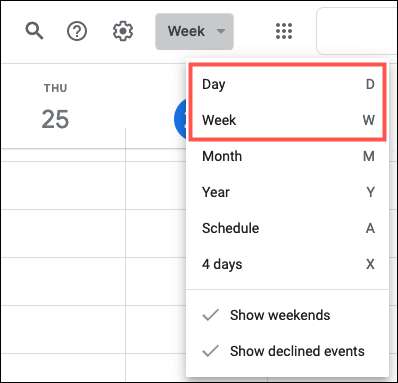
Clique no seu calendário como você iria criar um novo evento e escolher "Slots" na janela pop-up.
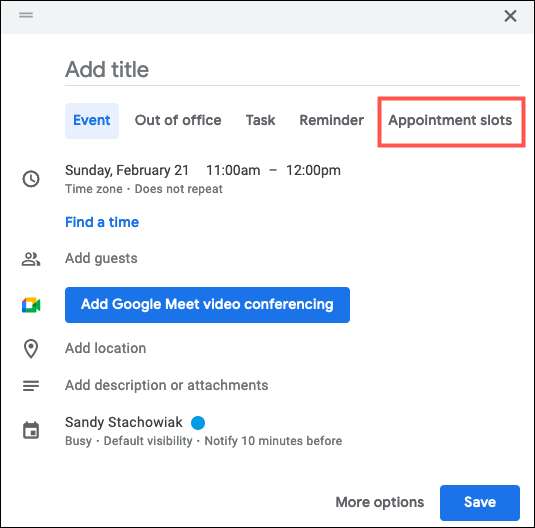
Digite um título e selecione o tempo total para o bloco. Você pode então escolher entre "slot único" ou "slots com duração" na caixa suspensa. Para slots com duração, adicione a quantidade de tempo para os slots. Clique em "Salvar".
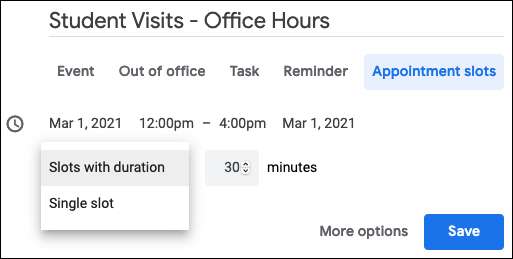
Depois de salvar o bloco de compromisso, você verá no seu calendário como um evento com um ícone de bloco no canto superior esquerdo. Clique neste evento para editar, excluir ou ir para a página de compromisso.
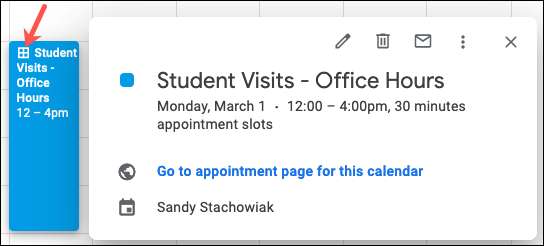
O link que você está dirigido para a página de compromisso é o que você pode compartilhar com outras pessoas que podem reverter seus slots com você.
Reserve um slot de compromisso no Google Calendar
Quando você compartilha o link para sua página de compromisso, outros podem soltar o URL na barra de endereços do navegador da Web. Eles entrarão em sua conta de calendário do Google para ver os slots que você tem disponível.
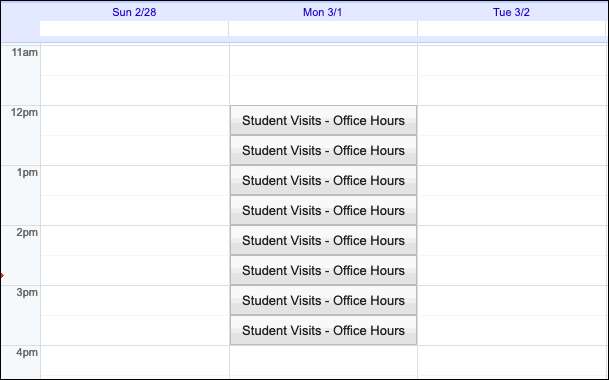
Eles podem simplesmente clicar no slot que querem reservar com você, opcionalmente adicionar uma descrição e acertar "Salvar". Isso adicionará o evento ao seu próprio calendário do Google.
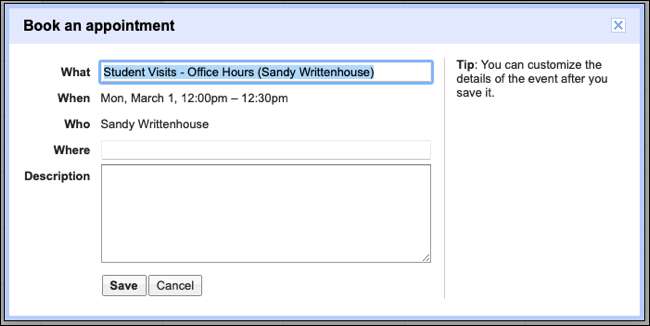
Se a pessoa reservar o slot deseja incluir um arquivo para sua reunião, eles podem Anexá-lo ao evento Depois de salvar, assim como com qualquer outro evento de calendário do Google.
Veja seus pontos reservados no Google Calendar
Depois que alguém reserve um dos seus slots de compromisso, você verá como um evento no seu calendário do Google. Isso exibe lado a lado com o bloco de compromisso original que você configura.
Clique nesse evento específico para visualizar qualquer informação que a pessoa incluída quando salvou o slot. Você também pode editá-lo com mais detalhes, como com qualquer outro evento de calendário do Google.
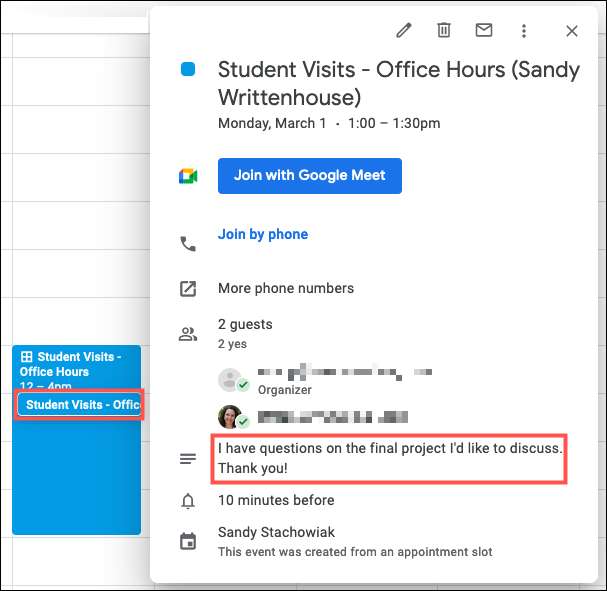
Quando você visita sua página de compromisso, slots que outros reserva e salva não serão mais exibidos. Esta é uma boa maneira de você ver quantos slots você deixou no seu bloco e em quais vezes.
Por exemplo, montamos um bloco de slots de 30 minutos das 12 horas. às 4 pm. Você pode ver na captura de tela abaixo desse slots às 12h.m., 2 p.m. e 3 p.m. foram reservados.
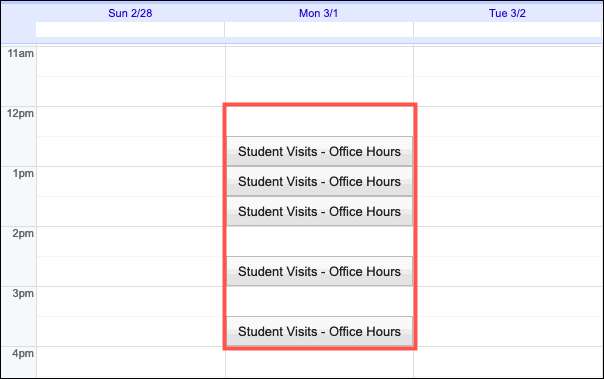
Se alguém que se reserva um dos slots de compromisso cancele o evento, esse slot reabrirá e mostrará de volta na sua consulta para outra pessoa para reservar.
Adicione um convidado aos seus blocos de compromisso no Google Calendar
Você pode adicionar convidados a seus blocos de compromisso para incluí-los no processo. Quando você adiciona um convidado, essa pessoa está incluída em cada slot de compromisso e recebe uma notificação quando alguém se reserva um slot. Então, isso seria apropriado para o seu assistente, secretário ou parceiro de negócios.
Para adicionar um convidado, clique duas vezes no bloco de compromisso no seu Google Calendar para abrir a página Detalhes. No lado direito, insira seu nome (se eles estiverem em seus contatos do Google) ou endereço de e-mail na caixa "Adicionar convidados".
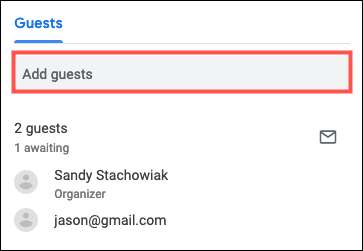
Clique em "Salvar" na parte superior da página Detalhes do evento. Você será perguntado se gostaria de enviar um e-mail de convite para o seu hóspede. Selecione "Enviar" ou "Não envie" por sua preferência.
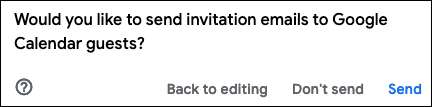
Lembre-se, os hóspedes são aqueles que você deseja incluir no seu bloco de compromissos. Para pessoas que precisam reservar slots, instrua-os a visitar sua nomeação como descrito anteriormente.
Excluir um bloco de compromisso ou slot no Google Calendar
Como os blocos de nomeação e qualquer exibição de slots reservados no seu calendário do Google como eventos padrão, você pode cancelá-los como eventos padrão.
Clique no evento para exibir a janela pop-up e clique no ícone do lixo para excluí-lo.
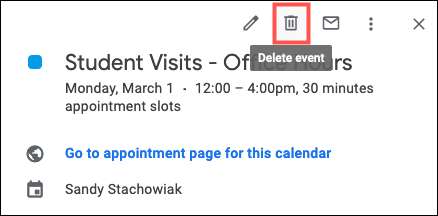
Para cancelar um slot reservado individual, clique na lata de lixo e decida se você gostaria de enviar um e-mail de cancelamento para essa pessoa.
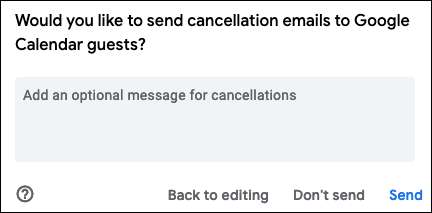
Blocos de nomeação e slots no calendário do Google lhe dão uma ótima maneira de reservar tempo para os outros. Em vez de enviar convites individuais de eventos, estudantes, membros da equipe e funcionários podem simplesmente escolher um tempo que funcione para eles.







